Bagaimana Mengintegrasikan Wix dengan WordPress
Diterbitkan: 2017-03-23Mengintegrasikan Wix dengan WordPress lebih mudah dari yang diperkirakan, tetapi ada beberapa potensi masalah yang harus diwaspadai.
Bagi yang belum tahu, Wix adalah salah satu platform termudah bagi pemula untuk membuat situs web. Ini menawarkan pembangun yang sangat intuitif dan desain yang menarik, tetapi itu bukan satu- satunya pilihan yang tersedia. Bahkan, jika Anda ingin memamerkan dan menjual fotografi Anda, mungkin kekurangan fitur yang diperlukan yang Anda perlukan untuk melakukan penjualan yang sangat penting itu.
Masalah ini dapat dengan mudah diselesaikan dengan mengintegrasikan Wix dengan platform yang berbeda – dalam hal ini, WordPress. Platform ini memberi kami hampir semua fungsi yang kami butuhkan untuk membuat situs web modern yang kuat, berkat berbagai tema dan plugin yang luar biasa (termasuk Sell Media, misalnya).
Jika Anda frustrasi dengan Wix, tetapi terintimidasi oleh WordPress, periksa Visual Society. Visual Society adalah versi WordPress yang disederhanakan yang membuat pengaturan dan penyesuaian menjadi mudah. Anda mendapatkan semua manfaat WordPress, tanpa harus menginstal dan mengelolanya sendiri.
Pada artikel ini, kami akan mengajari Anda cara mengintegrasikan Wix dengan WordPress dalam lima langkah sederhana. Untuk mengikuti, Anda memerlukan akun Wix yang aktif, serta domain yang terhubung.
Langkah #1: Beli Hosting WordPress
Untuk menginstal WordPress, Anda memerlukan web host yang sesuai. Menemukan host WordPress yang sempurna itu sulit, tetapi bisa dilakukan – selama Anda tahu apa yang Anda cari. Jika Anda tidak yakin, ada tiga elemen kunci:
- Berbagai fitur khusus WordPress.
- Paket harga yang sesuai dengan anggaran Anda.
- Peringkat dan ulasan keseluruhan bagus.
Jika Anda masih menggaruk-garuk kepala, jangan khawatir! Kami merekomendasikan Bluehost:
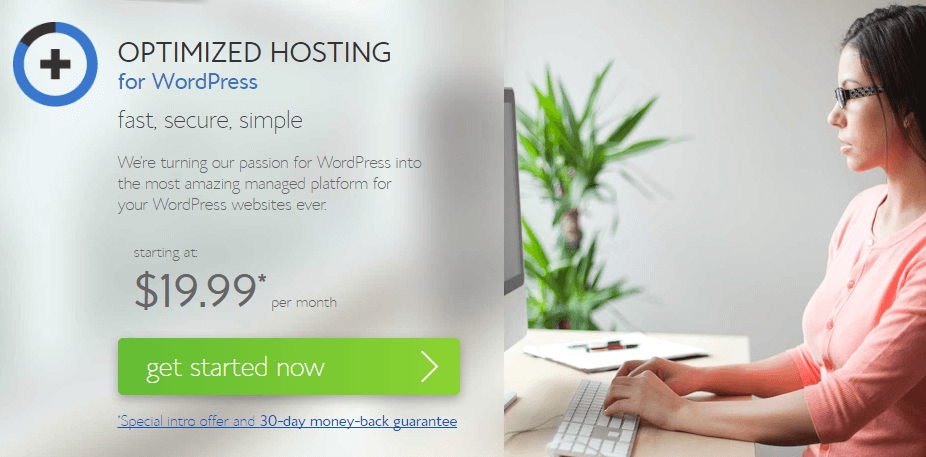
Mereka adalah pilihan abadi di antara pengguna WordPress, dengan sejumlah tingkatan harga yang berbeda, bersama dengan dukungan khusus. Terlebih lagi, membeli akun tidak bisa lebih sederhana. Namun, ingatlah bahwa jika Anda memilih host lain, proses pendaftaran mereka mungkin berbeda.
Langkah #2: Membuat 'Subdomain' untuk Menjalankan WordPress
Sedangkan domain biasanya datang dalam variasi mywixwebsite.com , Anda juga dapat membuat subdirektori untuk Anda. Ini disebut subdomain, dan pada dasarnya memungkinkan Anda untuk menjalankan situs web paralel menggunakan domain yang sama, seperti wordpress.mywixwebsite.com , misalnya. Sebagian besar web host memungkinkan Anda membuat subdomain baru melalui cPanel, dan biasanya ditandai dengan jelas:
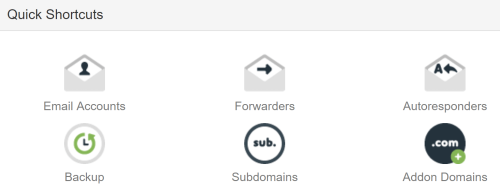
Begitu masuk, Anda akan diminta untuk memilih domain 'induk' mana yang akan digunakan sebagai basis Anda, dan memberi nama subdomain Anda. Sebaiknya gunakan istilah yang menjelaskan tujuan subdomain Anda seperti toko (yaitu shop.mywixwebsite.com ). Setelah selesai, klik Buat :
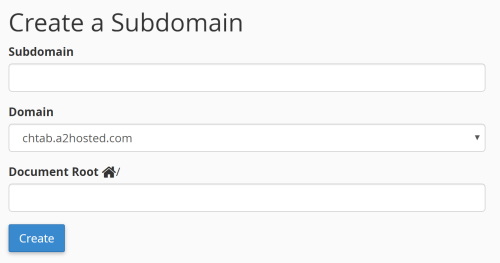
Sekarang subdomain kita sudah aktif dan berjalan, mari kita instal WordPress di dalamnya.
Langkah #3: Instal WordPress di Subdomain Anda
Tidak ada dua host web yang identik dalam hal menginstal WordPress, tetapi mengingat dominasi platform, sebagian besar menawarkan opsi satu klik yang melayani pengguna baru. Untuk menemukannya, kembali ke cPanel Anda dan cari opsi Instal WordPress . Terkadang (seperti kami di sini), Anda mungkin menemukannya di bagian Penginstal Aplikasi Softaculous :
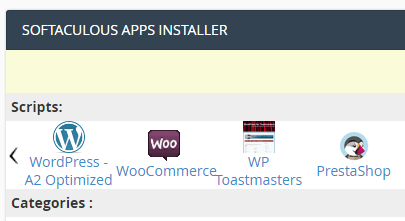
Setelah mengklik Install, Anda akan diminta untuk mengisi beberapa kolom. Ini termasuk nama situs web Anda, deskripsinya, nama pengguna dan kata sandi admin Anda, dan bahasa situs Anda. Ini semua terserah Anda, tetapi beri perhatian khusus pada opsi Pilih Domain . Di sini, Anda ingin memastikan bahwa Anda menentukan subdomain yang baru saja kita buat:
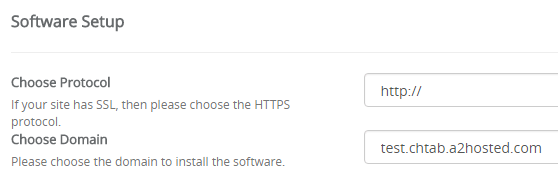
Selanjutnya, klik Instal dan berikan beberapa saat sementara WordPress bekerja dengan ajaib. Setelah selesai, Anda akan memiliki situs WordPress dan berjalan di subdomain Anda!
Langkah #4: Sesuaikan Instalasi WordPress Anda
Sekarang WordPress berjalan di subdomain kita, saatnya untuk menyesuaikannya. Untuk tujuan kami, kami harus memastikan toko Wix dan WordPress kami terlihat semirip mungkin untuk mencegah kebingungan di antara pengunjung.
Untuk menyesuaikan tampilan situs WordPress Anda, Anda harus menginstal tema yang sesuai, yang sangat mirip dengan templat Wix terkait fungsionalitas. Tema mudah dipasang, dan ada banyak opsi untuk dipilih. Jika anggaran Anda terbatas, WordPress.org menawarkan koleksi tema gratis yang fantastis – jika tidak, Anda mungkin lebih suka opsi premium. Sebagai contoh, mari kita lihat Fotografer Keluarga, template fotografi Wix:

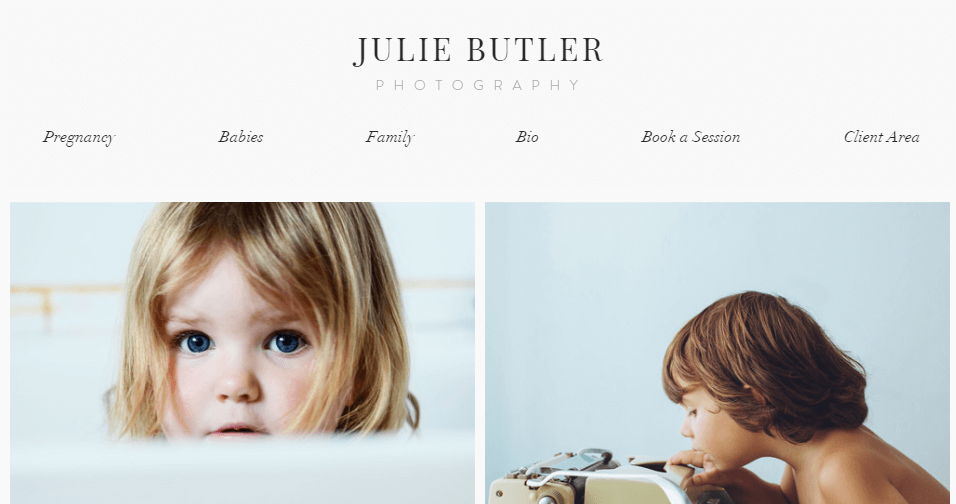
Menawarkan desain minimalis dengan sistem grid sederhana untuk menampilkan foto. Menemukan tema WordPress yang sebanding seharusnya tidak sulit – sebenarnya, salah satu dari kami sendiri (QUA) terlihat sangat mirip:
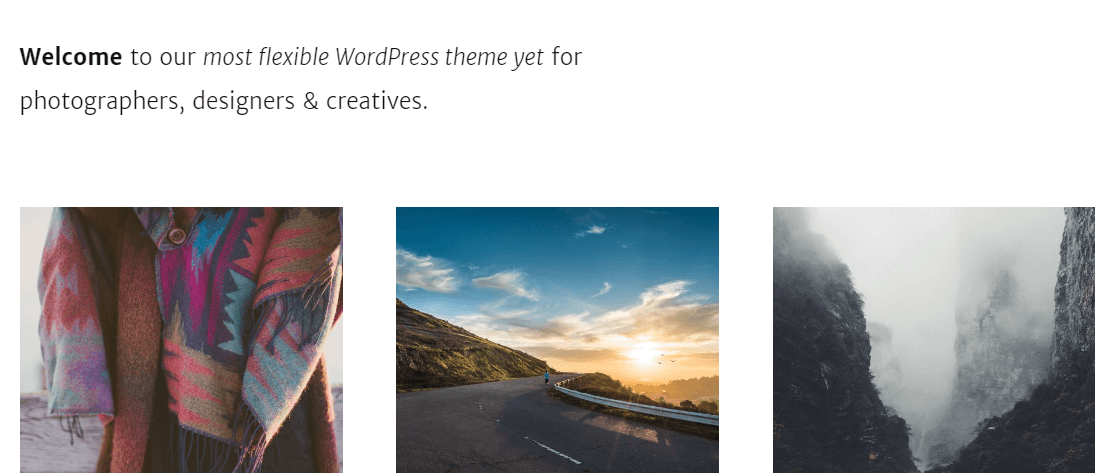
Setelah Anda menginstal tema yang sesuai, saatnya untuk menambahkan beberapa fungsi tambahan. Plugin WordPress memungkinkan Anda untuk memasang hampir semua fitur ke situs Anda – dan beberapa hanya penting untuk keamanan dan kelancaran. Tempat terbaik untuk mulai mencari plugin gratis adalah repositori WordPress resmi, yang juga menampung plugin Sell Media kami:
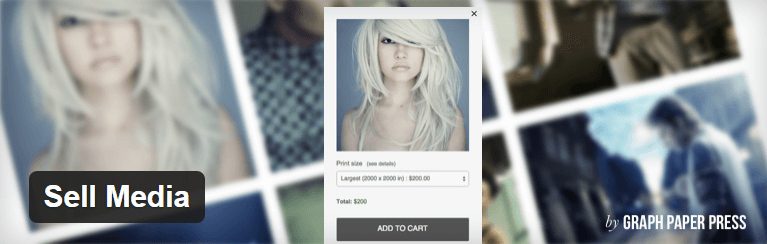
Ini memungkinkan Anda untuk menjual foto Anda secara online secara gratis, tanpa menawarkan potongan harga kepada perantara. Anda bebas untuk menampilkan dan menjual karya apa pun yang Anda inginkan, dan Anda bahkan dapat menawarkan fungsionalitas tambahan seperti cetakan fisik dan gateway pembayaran yang berbeda menggunakan ekstensi.
Sama seperti tema, plugin juga mudah dipasang, dan dapat membawa toko fotografi online Anda ke tingkat berikutnya.
Langkah #5: Hubungkan Situs Wix dan WordPress Anda
Satu-satunya langkah yang tersisa adalah mengintegrasikan kedua situs kami. Kami akan melakukan ini dengan menggunakan opsi penyesuaian menu navigasi setiap platform – mari kita mulai dengan Wix. Buka editor Wix untuk situs Anda, temukan menu navigasi utama Anda, lalu arahkan kursor ke atasnya untuk melihat opsi apa yang tersedia untuk Anda:
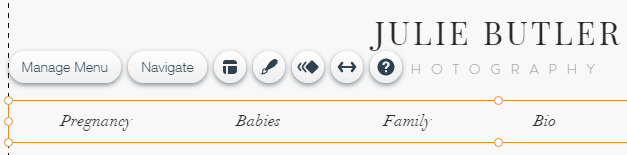
Klik Manage Menu , lalu Add Page > Link :
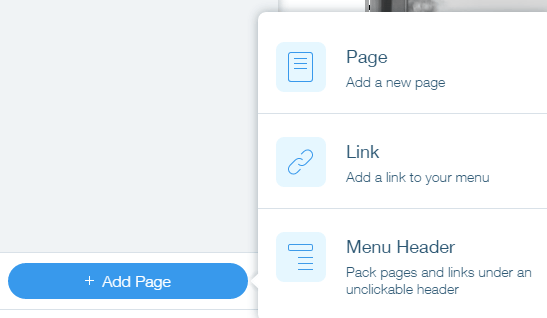
Di jendela berikutnya, pilih opsi Alamat Web . Jika ada halaman WordPress yang ingin Anda tampilkan di situs web Wix Anda – seperti toko baru Anda tentu saja – di sinilah Anda dapat melakukannya, dan atur agar terbuka di jendela yang sama:
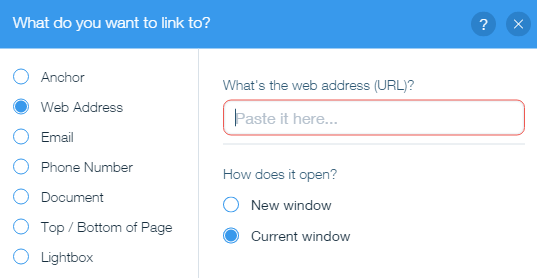
Setelah selesai, Anda dapat mengaturnya dalam urutan yang Anda inginkan menggunakan jendela Kelola Menu . Pindah ke WordPress, buka dasbor Anda, lalu ke Appearance > Menus. Anda harus membuat menu navigasi sederhana jika Anda belum memilikinya, lalu menambahkan halaman yang tersedia ke dalamnya menggunakan kotak meta Halaman di sisi kiri:
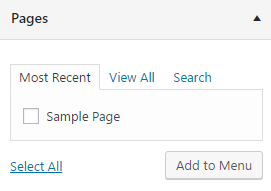
Cukup centang kotak di samping halaman yang ingin Anda tambahkan, lalu klik Tambahkan ke Menu. Menu Anda yang diperbarui akan muncul di sebelah kanan, dan Anda dapat mengklik setiap item untuk mengubah nama yang akan ditampilkan di ujung depan Anda:
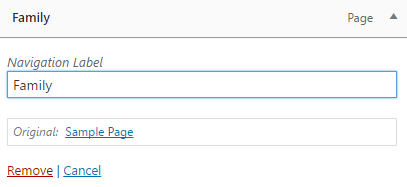
Selanjutnya, Anda perlu menambahkan tautan Wix yang sesuai dan relevan ke menu. Pilih opsi Tautan Khusus di sebelah kiri, dan ulangi proses yang sama seperti di atas – hanya saja kali ini, Anda harus menempelkan tautan ke halaman Wix Anda sebelum menekan Tambahkan ke Menu :
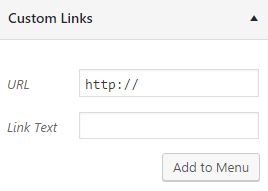
Setelah selesai, Anda dapat mengaturnya kembali dengan menarik dan melepasnya di bagian Struktur Menu – sebaiknya Anda memastikannya cocok dengan menu Wix Anda. Terakhir, tekan tombol Simpan Menu untuk menyelesaikan.
Kesimpulan
Menggunakan dua platform berbeda untuk memberi daya pada situs web Anda bukanlah solusi yang paling mudah, tetapi dalam kasus ini, itu ideal. Selain itu, kombinasi Wix dan WordPress memungkinkan kami untuk menggabungkan fungsionalitas kedua platform menjadi satu kesatuan. Misalnya, Anda dapat menggunakan Wix untuk menjalankan beranda, sambil memberi daya pada toko fotografi Sell Media dengan WordPress di subdomain.
Jika Anda ingin menguji ide itu, berikut adalah lima langkah yang perlu Anda ketahui:
- Beli hosting WordPress.
- Buat subdomain.
- Instal WordPress di subdomain Anda.
- Sesuaikan instalasi WordPress Anda agar terlihat mirip dengan Wix, dan instal plugin apa pun seperti Sell Media.
- Integrasikan situs Wix dan WordPress Anda menggunakan menu dan fitur navigasi mereka.
Fitur apa yang ingin Anda lihat ditambahkan ke platform Wix, atau sebaliknya? Bagikan pemikiran Anda dengan kami di bagian komentar di bawah!
Kredit gambar: Pixabay.
